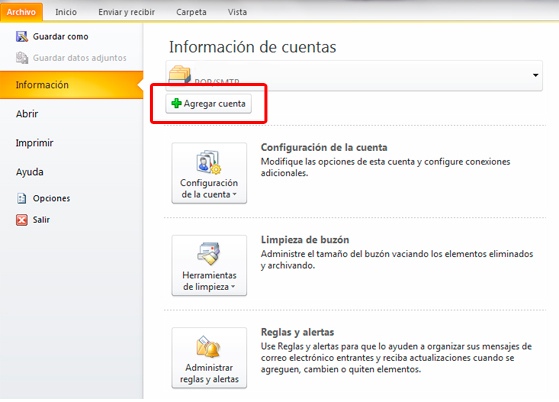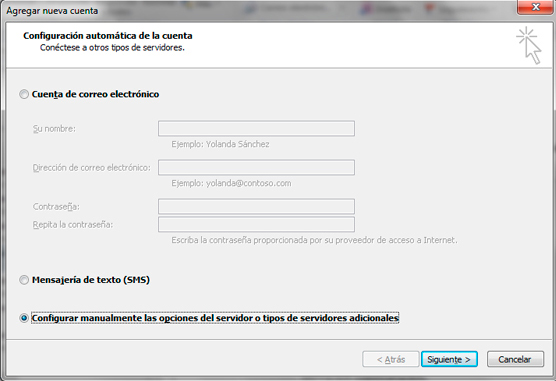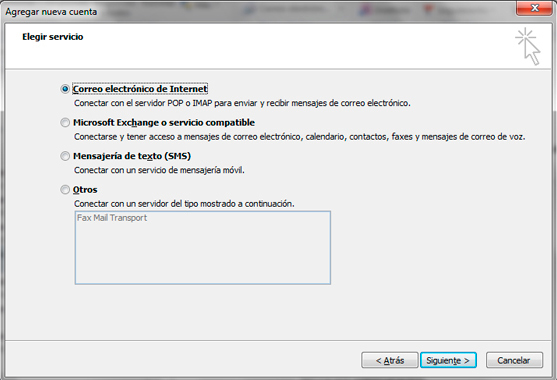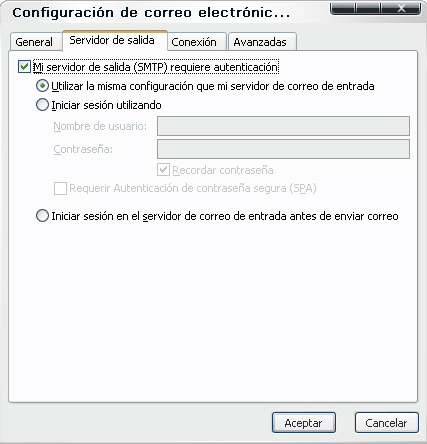Configuración de correos con Microsoft Outlook 2010
Para poder configurar Outlook 2010 tiene que crear la cuenta de correo. Una vez creada abra el programa Microsoft Outlook 2010 y siga los siguientes pasos para configurarlo |
|
PASO 1: En el menú seleccione Archivo, ahí se encuentra en el menú de la izquierda Información y dentro la opción de Agregar cuenta (encuadrado en rojo). |
|
|
|
|
|
PASO 2: Seleccione la última opción la de Configurar manualmente… |
|
|
| PASO 3: Escoger la primera opción, Correo electrónico de Internet. |
|
|
PASO 4: Rellene todos los campos de la siguiente manera:
Una vez relleno todos los campos seleccione Más configuraciones…, aparece en la imagen en el cuadro rojo: |
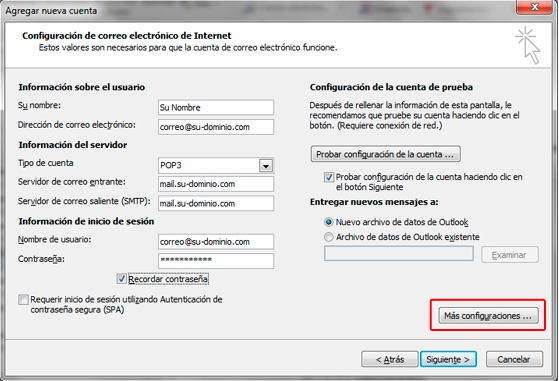 |
| PASO 5: Una vez seleccionado Más configuraciones aparece una ventana donde tiene que escoger la pestaña Servidor de Salida, ahí seleccione Mi servidor de salida (SMTP) requiere autenticación... |
|
|
Con esto queda configurada la cuenta de correo en Outlook 2010 |
Más Popular
01. ¿Cómo crear un correo electrónico?
A continuación les mostraremos el procedimiento para crear un correo electrónico en su panel de...
03. ¿Cómo usar el Webmail vía Horde? Servicio para leer y enviar correos desde una pagina web
Con el servicio de webmail podrá revisar, leer, escribir sus mensajes de correo electrónico desde...
10. ¿Cómo configurar la Herramienta Anti-Spam y Antivirus?
Configuración de Herramienta Anti-Spam y Antivirus (MailScanner) PASO 1...
04. ¿Cómo configurar un correo electrónico en Microsoft Outlook 2003?
Configuración de correos con Microsoft Outlook 2003 Para el...
09. ¿Comó crear un filtro de spam en Outlook Express?
¿Como crear un filtro de spam en Outlook Express? PASO 01 Ingresaremos al Outlook Express...